Автор:
Sara Rhodes
Жаратылган Күнү:
14 Февраль 2021
Жаңыртуу Күнү:
1 Июль 2024
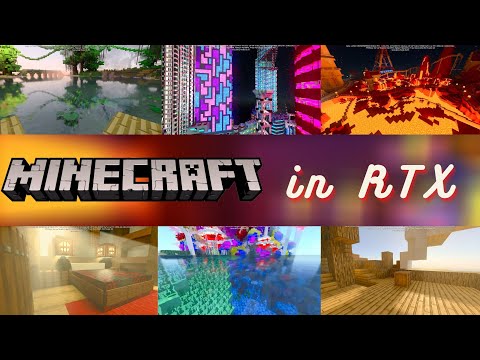
Мазмун
- Кадамдар
- Метод 5тин 1и: Windows
- Метод 2ден 5: Mac OS X
- Метод 5 5: Linux
- 5 -метод 4: iPhone, iPad, iPod Touch
- Метод 5 5: Android
Minecraft катуу дисктен көп орун албайт, бирок бул оюнду алып салуунун ар кандай себептери бар. Эгер сиз дагы деле Mincraft ойной турганыңызды билсеңиз, Minecraftти орнотуудан мурун сакталган оюндарыңыздын камдык көчүрмөсүн алыңыз. Бул Minecraftты кайра орноткондо сакталган оюндарды калыбына келтирүүгө мүмкүндүк берет. Minecraftти компьютерден чыгаруу процесси көпчүлүк программаларды алып салуу процессинен бир аз айырмаланат.
Кадамдар
Метод 5тин 1и: Windows
 1 Сакталган оюндардын камдык көчүрмөсүн (эгер кийинчерээк Minecraftти кайра орнотууну пландап жатсаңыз).
1 Сакталган оюндардын камдык көчүрмөсүн (эгер кийинчерээк Minecraftти кайра орнотууну пландап жатсаңыз).- Win + R басыңыз,% appdata% териңиз жана Enter басыңыз.
- ".Minecraft" папкасын ачыңыз.
- "Сактоо" папкасын башка жерге көчүрүү. Minecraftти кайра орнотуп жатканда, бул папканы кайра көчүрүп алсаңыз болот.
 2 Minecraftтын жаңы версиялары Minecraftти башкаруу панели аркылуу өчүрүлө турган программалардын тизмесине кошкон салттуу Windows орноткучун колдонушат.
2 Minecraftтын жаңы версиялары Minecraftти башкаруу панели аркылуу өчүрүлө турган программалардын тизмесине кошкон салттуу Windows орноткучун колдонушат.- "Старт" - "Башкаруу панели" дегенди басыңыз. Windows 8де, Шарм менюсун ачып, Орнотуулар - Башкаруу панелин чыкылдатыңыз.
- "Программаны алып салуу" же "Программалар жана өзгөчөлүктөр" тандоо. Компьютериңизге орнотулган программалардын тизмеси ачылат.
- Тизмеден Minecraftты тандаңыз. Эгерде Minecraft тизмеде жок болсо, кийинки кадамга өтүңүз.
- Minecraftти толугу менен чыгаруу үчүн Uninstall дегенди басыңыз жана көрсөтмөлөрдү аткарыңыз.
 3 Win + R баскычтарын басыңыз (же "Старт" - "Иштетүү" дегенди басыңыз).
3 Win + R баскычтарын басыңыз (же "Старт" - "Иштетүү" дегенди басыңыз). 4 % Appdata% териңиз жана Enter басыңыз.
4 % Appdata% териңиз жана Enter басыңыз. 5 ".Minecraft" папкасын таштанды челегине сүйрөңүз. Же болбосо, бул папканы оң баскыч менен чыкылдатып, Жок кылууну тандасаңыз болот.
5 ".Minecraft" папкасын таштанды челегине сүйрөңүз. Же болбосо, бул папканы оң баскыч менен чыкылдатып, Жок кылууну тандасаңыз болот.
Метод 2ден 5: Mac OS X
 1 Finderди ачыңыз же иш тактаңызды чыкылдатыңыз.
1 Finderди ачыңыз же иш тактаңызды чыкылдатыңыз. 2 Cmd + Shift + G басыңыз.
2 Cmd + Shift + G басыңыз. 3 ~ / Library / Application Support / терип, Enter баскычын басыңыз.
3 ~ / Library / Application Support / терип, Enter баскычын басыңыз. 4 Сакталган оюндарыңыздын камдык көчүрмөсүн (эгер кийинчерээк Minecraftти кайра орнотууну пландап жатсаңыз).
4 Сакталган оюндарыңыздын камдык көчүрмөсүн (эгер кийинчерээк Minecraftти кайра орнотууну пландап жатсаңыз).- "Minecraft" папкасын ачыңыз.
- "Сактоо" папкасын башка жерге көчүрүү. Minecraftти кайра орнотуп жатканда, бул папканы кайра көчүрүп алсаңыз болот.
 5 ".Minecraft" папкасын таштанды челегине сүйрөңүз. Же болбосо, бул папканы оң баскыч менен чыкылдатып, Жок кылууну тандасаңыз болот.
5 ".Minecraft" папкасын таштанды челегине сүйрөңүз. Же болбосо, бул папканы оң баскыч менен чыкылдатып, Жок кылууну тандасаңыз болот.
Метод 5 5: Linux
 1 Сакталган оюндардын камдык көчүрмөсүн (эгер кийинчерээк Minecraftти кайра орнотууну пландап жатсаңыз).
1 Сакталган оюндардын камдык көчүрмөсүн (эгер кийинчерээк Minecraftти кайра орнотууну пландап жатсаңыз).- Файл менеджериңизди ачыңыз жана /home/username/.minecraft папкасына өтүңүз.
- "Сактоо" папкасын башка жерге көчүрүү. Minecraftти кайра орнотуп жатканда, бул папканы кайра көчүрүп алсаңыз болот.
 2 Терминалды Ctrl + Alt + T басуу менен баштаңыз.
2 Терминалды Ctrl + Alt + T басуу менен баштаңыз. 3 Rm -vr ~ / .minecraft / * терип Enter басыңыз. Сизден администратор сырсөзү талап кылынат. Бул буйрук бардык Minecraft файлдарын жок кылат.
3 Rm -vr ~ / .minecraft / * терип Enter басыңыз. Сизден администратор сырсөзү талап кылынат. Бул буйрук бардык Minecraft файлдарын жок кылат.
5 -метод 4: iPhone, iPad, iPod Touch
 1 Сакталган оюндардын камдык көчүрмөсүн (эгер кийинчерээк Minecraftти кайра орнотууну пландап жатсаңыз). Бул үчүн компьютер талап кылынат (эгер сиздин Apple түзмөгүңүз jailbroken болбосо). Эгер оюнду алып салгыңыз келсе, бул кадамды өткөрүп жибере аласыз.
1 Сакталган оюндардын камдык көчүрмөсүн (эгер кийинчерээк Minecraftти кайра орнотууну пландап жатсаңыз). Бул үчүн компьютер талап кылынат (эгер сиздин Apple түзмөгүңүз jailbroken болбосо). Эгер оюнду алып салгыңыз келсе, бул кадамды өткөрүп жибере аласыз. - IExplorerди жүктөп алып, орнотуңуз. Бул колдонмону macroplant.com/iexplorer/ сайтынан жүктөп алсаңыз болот. Эгерде сиз Windows колдонуп жатсаңыз, iTunes орнотуңуз.
- USB кабели аркылуу аспабыңызды компьютериңизге туташтырыңыз. Телефонуңузда PIN кулпу болсо, анын кулпусун ачыңыз.
- "Колдонмолорду" ачыңыз.
- Open "Minecraft PE" - "Документтер" - "оюндар" - "com.mojang"
- "MinecraftWorlds" папкасын башка жерге көчүрүү. Minecraft PEди кайра орнотууда, папканы кайра көчүрүп алсаңыз болот.
 2 Minecraft PE сөлөкөтүн басып, бардык иконкалар дирилдегенче басып туруңуз.
2 Minecraft PE сөлөкөтүн басып, бардык иконкалар дирилдегенче басып туруңуз. 3 Minecraftти өчүрүү үчүн Minecraft PE сөлөкөтүндөгү "x" баскычын басыңыз.
3 Minecraftти өчүрүү үчүн Minecraft PE сөлөкөтүндөгү "x" баскычын басыңыз.
Метод 5 5: Android
 1 Сакталган оюндардын камдык көчүрмөсүн (эгер кийинчерээк Minecraftти кайра орнотууну пландап жатсаңыз).
1 Сакталган оюндардын камдык көчүрмөсүн (эгер кийинчерээк Minecraftти кайра орнотууну пландап жатсаңыз).- Файл менеджери аркылуу (мисалы, ES File Explorer) же түзмөгүңүздү компьютериңизге туташтыруу менен Android файл системасын ачыңыз.
- Оюндар папкасын анан com.mojang папкасын ачыңыз.
- "MinecraftWorlds" папкасын башка жерге көчүрүү. Minecraft PEди кайра орнотууда, папканы кайра көчүрүп алсаңыз болот.
 2 Орнотуулар колдонмосун ишке киргизиңиз.
2 Орнотуулар колдонмосун ишке киргизиңиз. 3 Колдонмолорду тандаңыз.
3 Колдонмолорду тандаңыз. 4 Колдонмолордун ачылган тизмесинен "Minecraft Pocket Edition" тандаңыз.
4 Колдонмолордун ачылган тизмесинен "Minecraft Pocket Edition" тандаңыз. 5 Чыкылдатуу. Сизден Minecraft PEди толугу менен жок кылгыңыз келгени ырасталат.
5 Чыкылдатуу. Сизден Minecraft PEди толугу менен жок кылгыңыз келгени ырасталат.



